怎么不让图片在锁屏上 怎样设置Win10登录屏幕不显示锁屏界面的背景图片
日期: 来源:贝斯特安卓网
对于使用Windows 10操作系统的用户来说,锁屏界面的背景图片可能会在登录时显示,这在某些情况下可能不太理想,幸运的是有几种方法可以避免在登录屏幕上显示锁屏界面的背景图片。无论是出于隐私保护还是个人喜好,本文将介绍如何设置Windows 10登录屏幕不显示锁屏界面的背景图片。通过简单的步骤和设置,您可以轻松地自定义您的登录屏幕,使其更加符合您的个人需求和偏好。
怎样设置Win10登录屏幕不显示锁屏界面的背景图片
具体方法:
1.我们在windows系统桌面左下角点击windows图标。
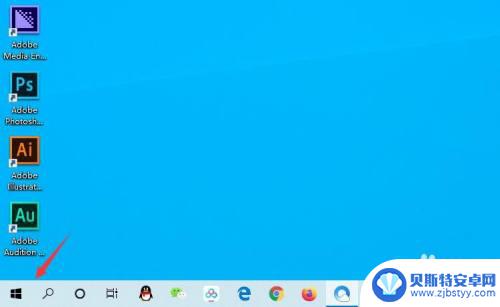
2.在打开的窗口中点击设置。
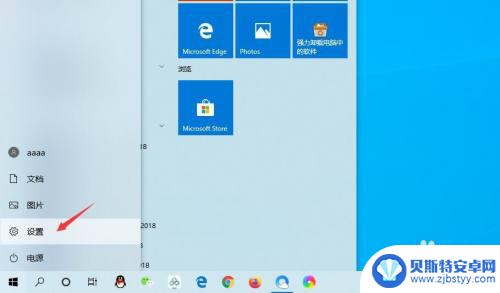
3.进入windows设置窗口,点击打开箭头所指的账户。
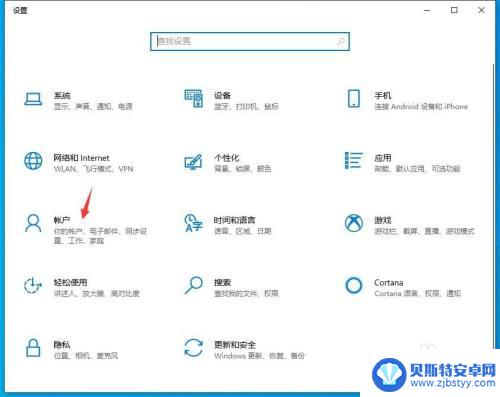
4.这时点击打开登录选项。
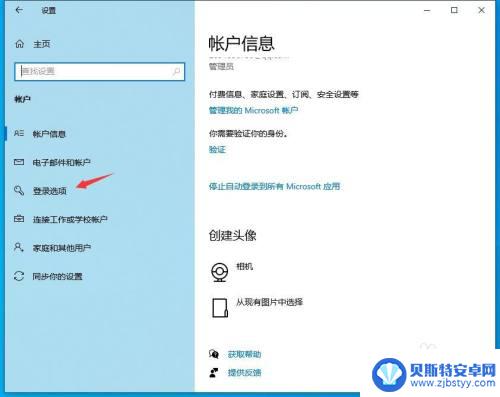
5.在登录选项页面中翻到页面底部,点击箭头所指的锁屏界面。
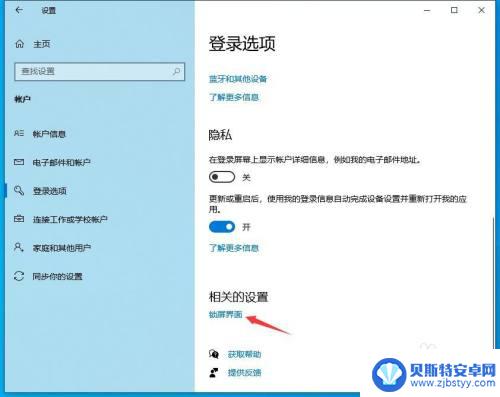
6.可以看到当前在登录屏幕上显示锁屏界面,背景图片处于打开状态。我们点击箭头所指的关闭按钮。
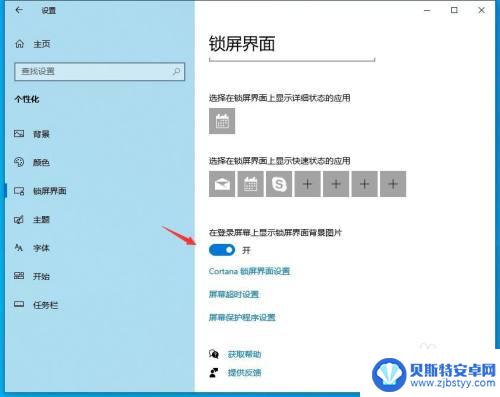
7.设置完成以后,电脑处于锁屏状态的时候不再显示图片了。
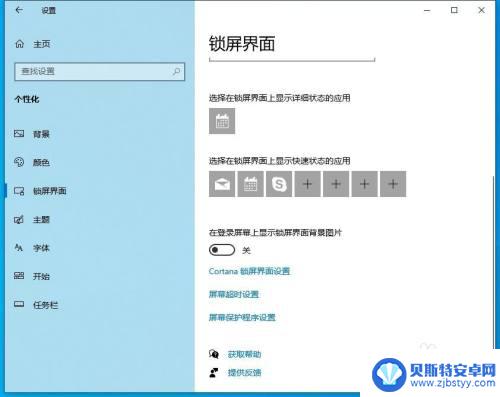
以上就是如何解决图片在锁屏上出现的问题的全部内容,如果你遇到了这种情况,可以尝试按照以上方法解决,希望对大家有所帮助。
相关教程
-
iphone屏保和背景怎么设置不同的图片 iPhone设置锁屏和主屏幕壁纸不同的方法
-
真我手机如何取消锁屏图片 realme手机锁屏杂志怎么关掉
-
oppo左下角的乐划锁屏关了怎么还在 如何设置oppo手机桌面不显示乐划锁屏图标
-
iphone锁屏一直显示地图 怎样关闭iPhone锁定屏幕时的地图通知
-
手机屏幕排版怎么调整 苹果手机主屏幕背景图片设置
-
红米手机怎么设置屏保图片 红米手机锁屏照片设置步骤
-
手机能否充值etc 手机ETC充值方法
-
手机编辑完保存的文件在哪能找到呢 手机里怎么找到文档
-
手机如何查看es文件 手机ES文件浏览器访问电脑共享文件教程
-
手机如何使用表格查找姓名 手机如何快速查找Excel表格中的信息












